User Manual
Table Of Contents
- Spustenie počítača
- Oboznámenie sa s počítačom
- Pripojenie k sieti
- Pripojenie k bezdrôtovej sieti
- Pripojenie ku káblovej sieti LAN (len vybrané produkty)
- Používanie multimediálnych funkcií
- Navigácia na obrazovke
- Používanie zariadenia TouchPad a gest dotykovej obrazovky
- Ťuknutie
- Stiahnutie/priblíženie dvoma prstami
- Potiahnutie dvomi prstami (len zariadenie TouchPad)
- Ťuknutie dvomi prstami (len so zariadením TouchPad)
- Ťuknutie štyrmi prstami (len so zariadením TouchPad)
- Ťuknutie troma prstami (len so zariadením TouchPad)
- Posúvanie jedným prstom (len s dotykovou obrazovkou)
- Používanie klávesnice a voliteľnej myši
- Používanie zariadenia TouchPad a gest dotykovej obrazovky
- Správa napájania
- Aktivácia a ukončenie režimu spánku a režimu dlhodobého spánku
- Používanie funkcie HP Fast Charge (len vybrané produkty)
- Používanie indikátora stavu batérie a nastavenia napájania
- Napájanie z batérie
- Používanie sieťového napájania
- Vypnutie počítača
- Údržba počítača
- Zabezpečenie počítača a údajov
- Používanie hesiel
- Používanie služby Windows Hello (len vybrané produkty)
- Používanie softvéru na zabezpečenie internetu
- Inštalácia softvérových aktualizácií
- Používanie softvéru HP Touchpoint Manager (len vybrané produkty)
- Zabezpečenie bezdrôtovej siete
- Zálohovanie softvérových aplikácií a informácií
- Používanie voliteľného bezpečnostného lanka (len vybrané produkty)
- Používanie pomôcky Setup Utility (BIOS)
- Používanie nástroja HP PC Hardware Diagnostics (UEFI)
- Zálohovanie a obnovenie
- Špecifikácie
- Elektrostatický výboj
- Zjednodušenie ovládania
- Register
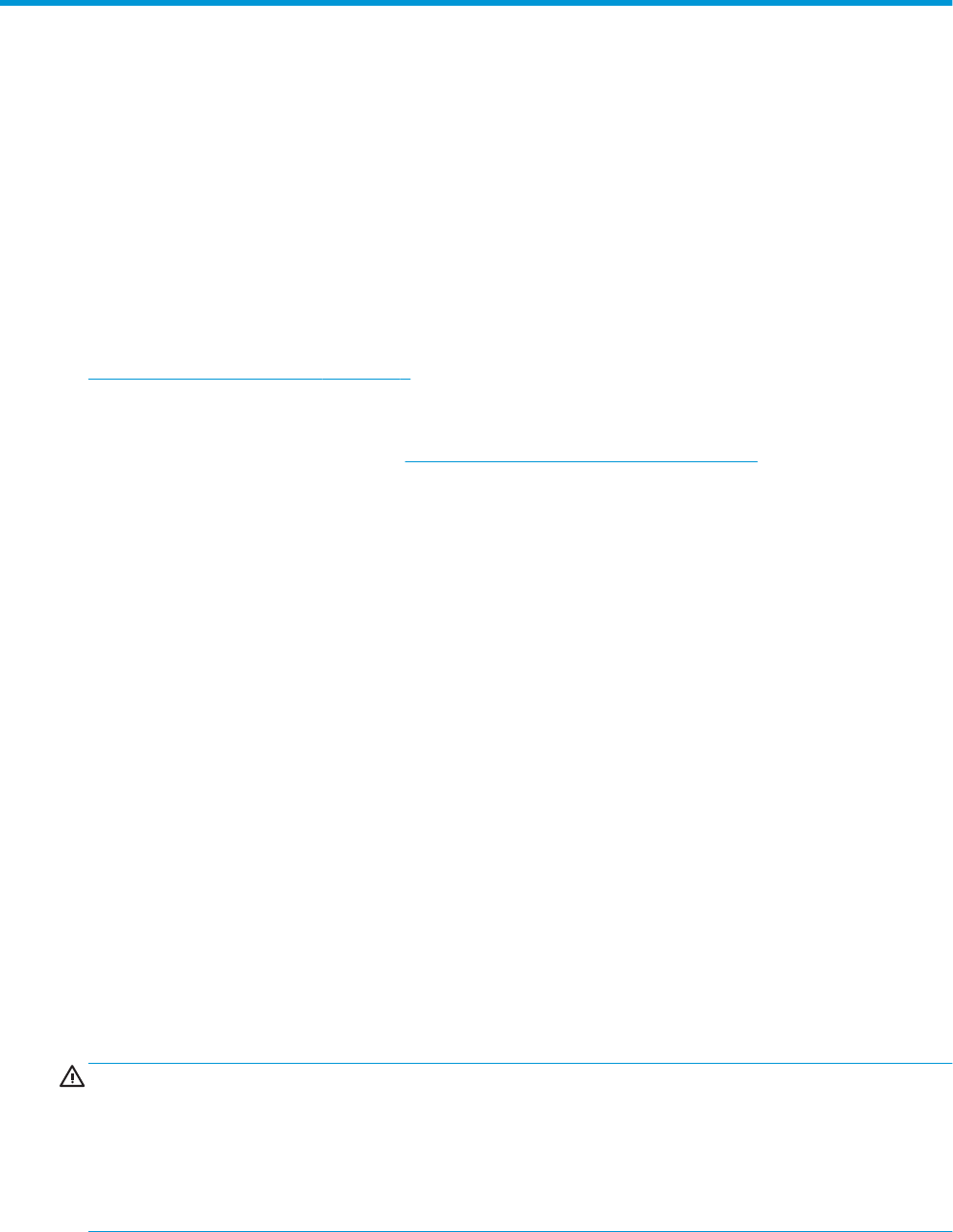
4 Používanie multimediálnych funkcií
Svoj počítač HP môžete používať ako multimediálne centrum na sociálne kontakty prostredníctvom kamery,
na vychutnávanie si a spravovanie hudby, ako aj na preberanie a sledovanie lmov. Ak chcete svoj počítač
premeniť na ešte výkonnejšie zábavné centrum, pripojte k nemu externé zariadenia, ako je napríklad monitor,
projektor, televízor, reproduktory alebo slúchadlá.
Používanie kamery
Váš počítač má jednu alebo viac kamier, ktoré umožňujú spojenie s ostatnými pre prácu alebo prehrávanie.
Kamery môžu byť na prednej, zadnej alebo vrchnej strane. Ďalšie podrobnosti o kamere nájdete v časti
Oboznámenie sa s počítačom na strane 4.
Väčšina kamier umožňuje videokonverzáciu, nahrávanie videa a fotografovanie. Niektoré tiež poskytujú
funkcie HD (vysoké rozlíšenie) alebo 3D, aplikácie na hranie hier alebo softvér na rozpoznávanie tvárí,
napríklad Windows Hello. Pozrite si časť Zabezpečenie počítača a údajov na strane 40, kde nájdete
podrobnosti o používaní aplikácie Windows Hello.
Používanie kamery:
1. Napíšte do vyhľadávacieho poľa na paneli úloh výraz kamera a potom zo zoznamu aplikácií vyberte
položku
Kamera.
2. V prípade vybraných výrobkov, napíšte do vyhľadávacieho poľa na paneli úloh výraz Intel
RealSense a objavte ďalšie funkcie, ukážky a aplikácie.
Používanie zvuku
V počítači (alebo na vybraných výrobkoch pomocou externej optickej mechaniky) môžete prehrávať hudobné
disky CD, preberať a počúvať hudbu, vysielať zvukový obsah z webu (vrátane rádia), nahrávať zvuk, mixovať
zvuk a video a vytvárať tak multimédiá. Ak chcete vylepšiť svoj zážitok z počúvania, pripojte externé zvukové
zariadenia, ako sú reproduktory alebo slúchadlá.
Pripojenie reproduktorov
K počítaču môžete pripojiť káblové reproduktory zapojením do portu USB alebo do kombinovaného konektora
zvukového výstupu (slúchadlá)/zvukového vstupu (mikrofón) na počítači, prípadne do rozširujúcej základne.
Ak chcete k počítaču pripojiť bezdrôtové reproduktory, postupujte podľa pokynov výrobcu príslušného
zariadenia. Pred pripojením reproduktorov znížte nastavenie hlasitosti.
Pripojenie slúchadiel
VAROVANIE! Pred nasadením slúchadiel, slúchadiel do uší alebo súpravy slúchadiel s mikrofónom znížte
nastavenie hlasitosti, aby ste znížili riziko poranenia. Ďalšie bezpečnostné informácie nájdete v príručke
Regulačné, bezpečnostné a environmentálne upozornenia.
Prístup k tomuto dokumentu:
▲ Vyberte tlačidlo Štart, vyberte položku Všetky aplikácie (potrebné v niektorých produktoch), vyberte
položku Pomoc a technická podpora HP a potom vyberte položku Dokumentácia HP.
Používanie kamery 21










